Page 1
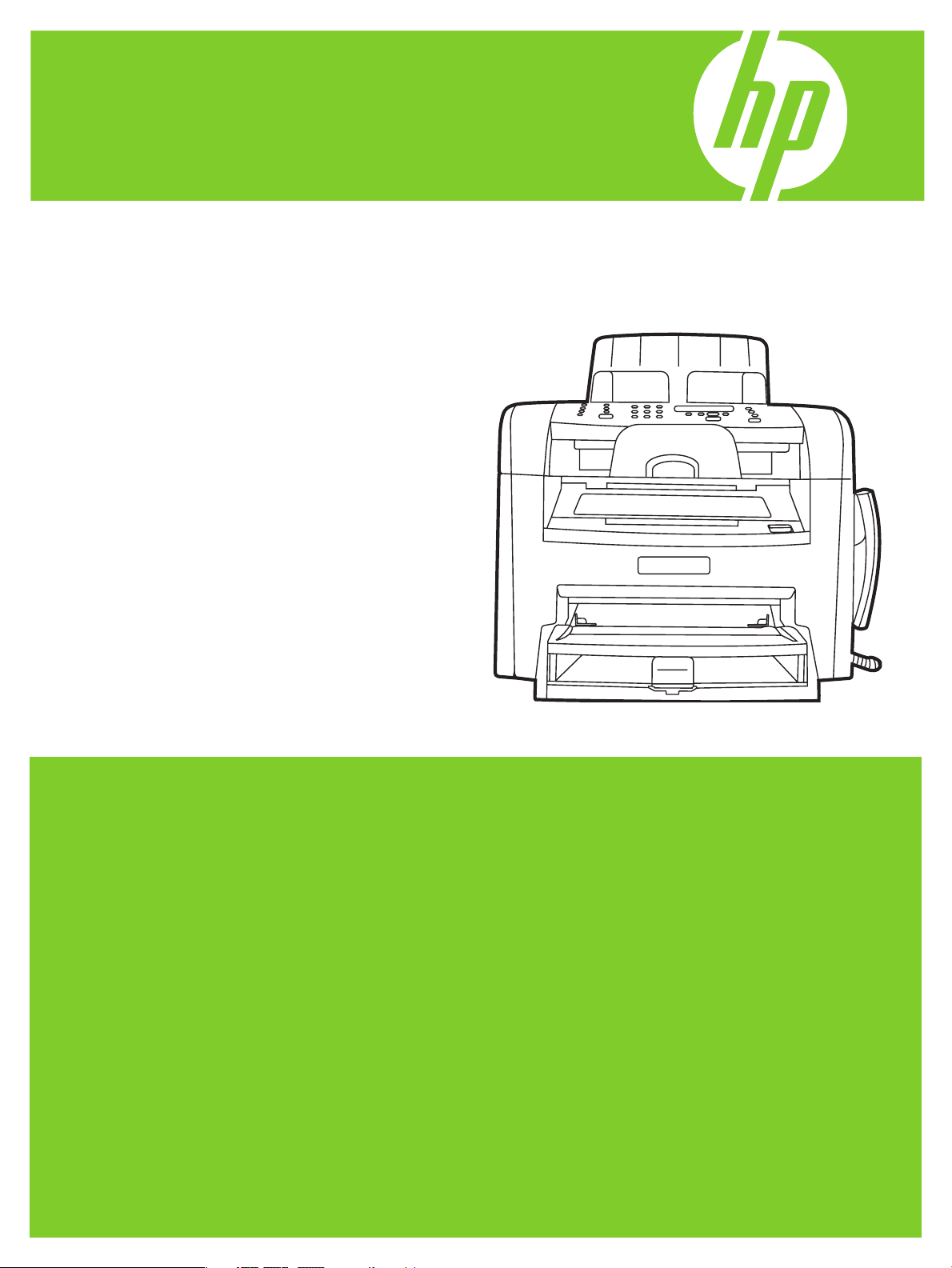
HP LaserJet M1319 MFP Series
Getting Started Guide
Alustusjuhend
Алғашқы іске қосу жөніндегі нұсқаулық
Lietošanas pamācība
Pradžios vadovas
Başlangıç Kılavuzu
Короткий посібник
Read Me First
Loe mind kõigepealt!
Бірінші оқып шығыңыз
Izlasiet vispirms
Pirmiausiai perskaitykite vadovą
Önce Beni Oku
Прочитайте в першу чергу
Page 2
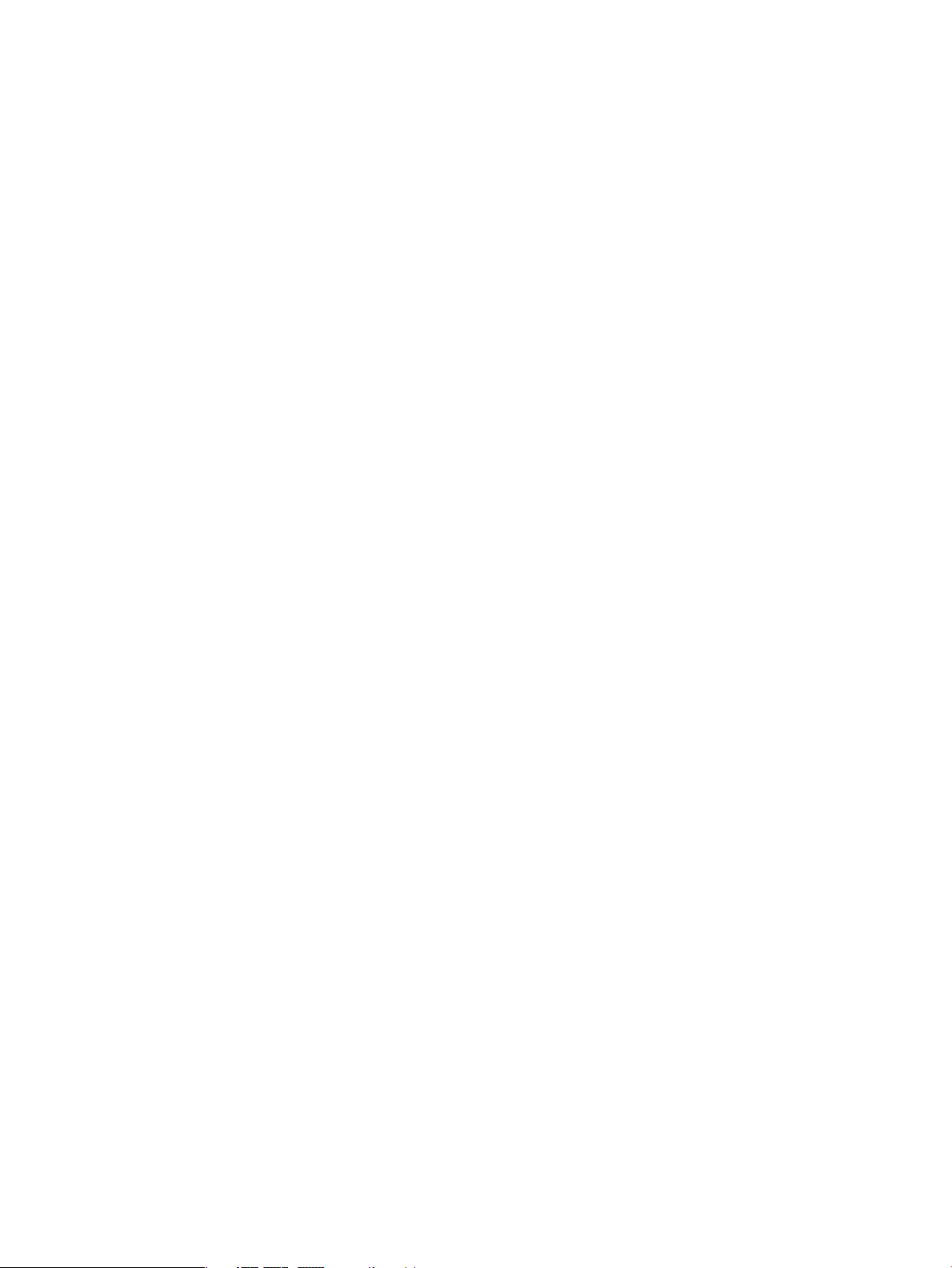
Copyright and License
© 2008 Copyright Hewlett-Packard Development Company, L.P.
Reproduction, adaptation or translation without prior written
permission is prohibited, except as allowed under the copyright
laws.
The information contained herein is subject to change without
notice.
The only warranties for HP products and services are set forth in
the express warranty statements accompanying such products
and services. Nothing herein should be construed as constituting
an additional warranty. HP shall not be liable for technical or
editorial errors or omissions contained herein.
Part number: CB536-91028
Edition 1, 7/2008
FCC Regulations
This equipment has been tested and found to comply with the
limits for a Class B digital device, pursuant to Part 15 of the FCC
rules. These limits are designed to provide reasonable protection
against harmful interference in a residential installation. This
equipment generates, uses, and can radiate radio-frequency
energy. If this equipment is not installed and used in accordance
with the instructions, it may cause harmful interference to
radio communications. However, there is no guarantee that
interference will not occur in a particular installation. If this
equipment does cause harmful interference to radio or television
reception, which can be determined by turning the equipment
off and on, correct the interference by one or more of the
following measures:
• Reorient or relocate the receiving antenna.
• Increase separation between equipment and receiver.
• Connect equipment to an outlet on a circuit different from
that to which the receiver is located.
• Consult your dealer or an experienced radio/TV technician.
Any changes or modications to the product that are not
expressly approved by HP could void the user’s authority to
operate this equipment. Use of a shielded interface cable is
required to comply with the Class B limits of Part 15 of FCC
rules. For more regulatory information, see the electronic
user guide. Hewlett-Packard shall not be liable for any direct,
indirect, incidental, consequential, or other damage alleged in
connection with the furnishing or use of this information.
Trademark Credits
Windows® is a U.S. registered trademark of Microsoft
Corporation.
Page 3
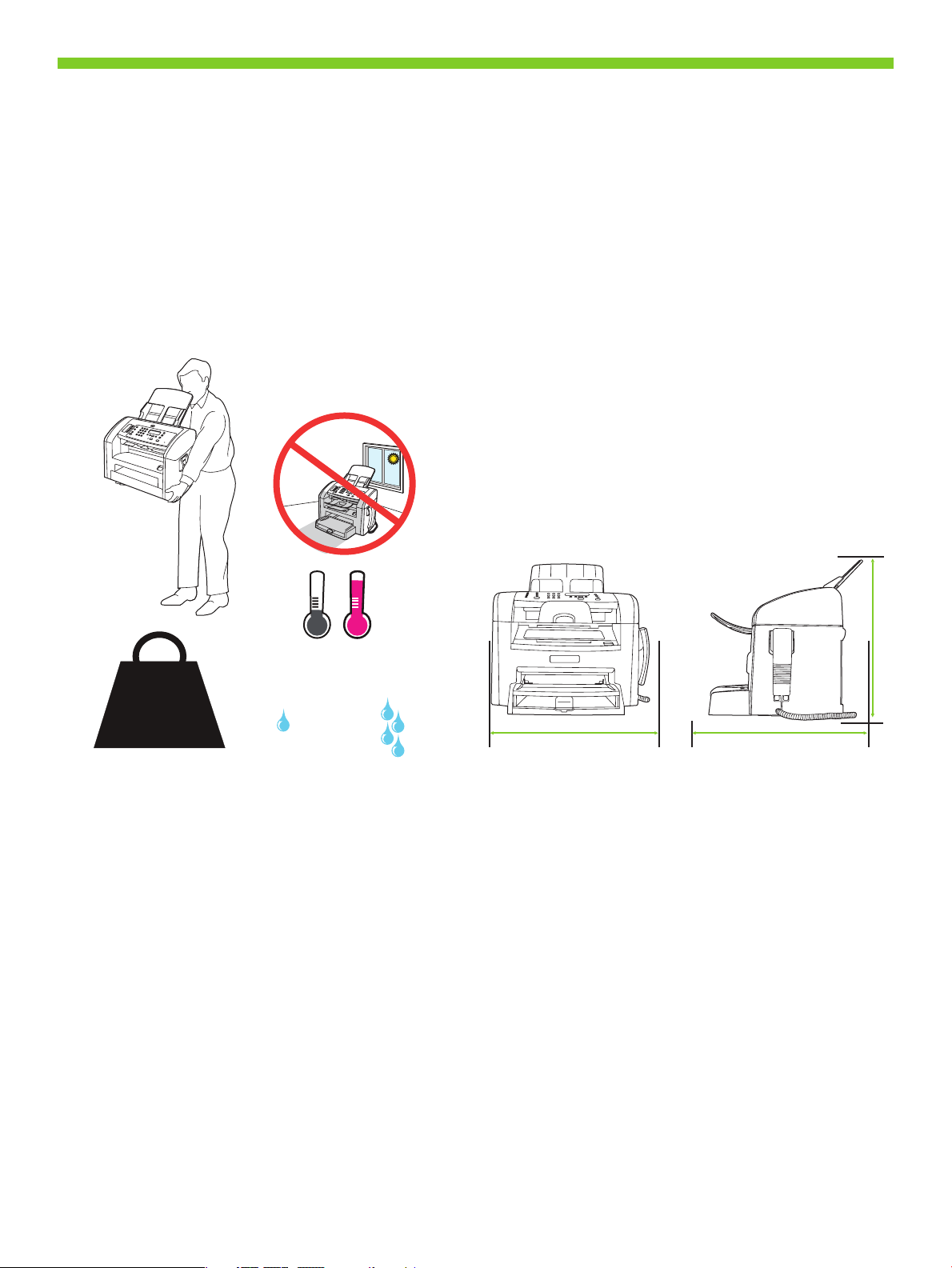
15˚ - 32.5˚C
(59˚ - 90.5˚F)
10% - 80%
10 kg
22 lb
429 mm (16.9 inches) 443 mm (17.3 inches)
459 mm (18.1 inches)
Select a sturdy, well-ventilated, dust-free area to position the product.
Asetage toode tugevale, hästi ventileeritud tolmuvabale kohale.
Бұйымды орналастыру үшін орнықты, жақсы желдетілетін, шаңсыз жерді таңдаңыз.
Lai novietotu ierīci, izvēlieties izturīgu, labi ventilētu vietu, kur nav putekļu.
Gaminiui parinkite tvirtą, gerai vėdinamą vietą, kurioje nebūtų dulkių.
Ürünü yerleştirmek için sağlam, iyi havalandırılan, tozsuz bir yer seçin.
Встановлюйте пристрій на стійкій поверхні у добре провітрюваному незапиленому місці.
1
Page 4
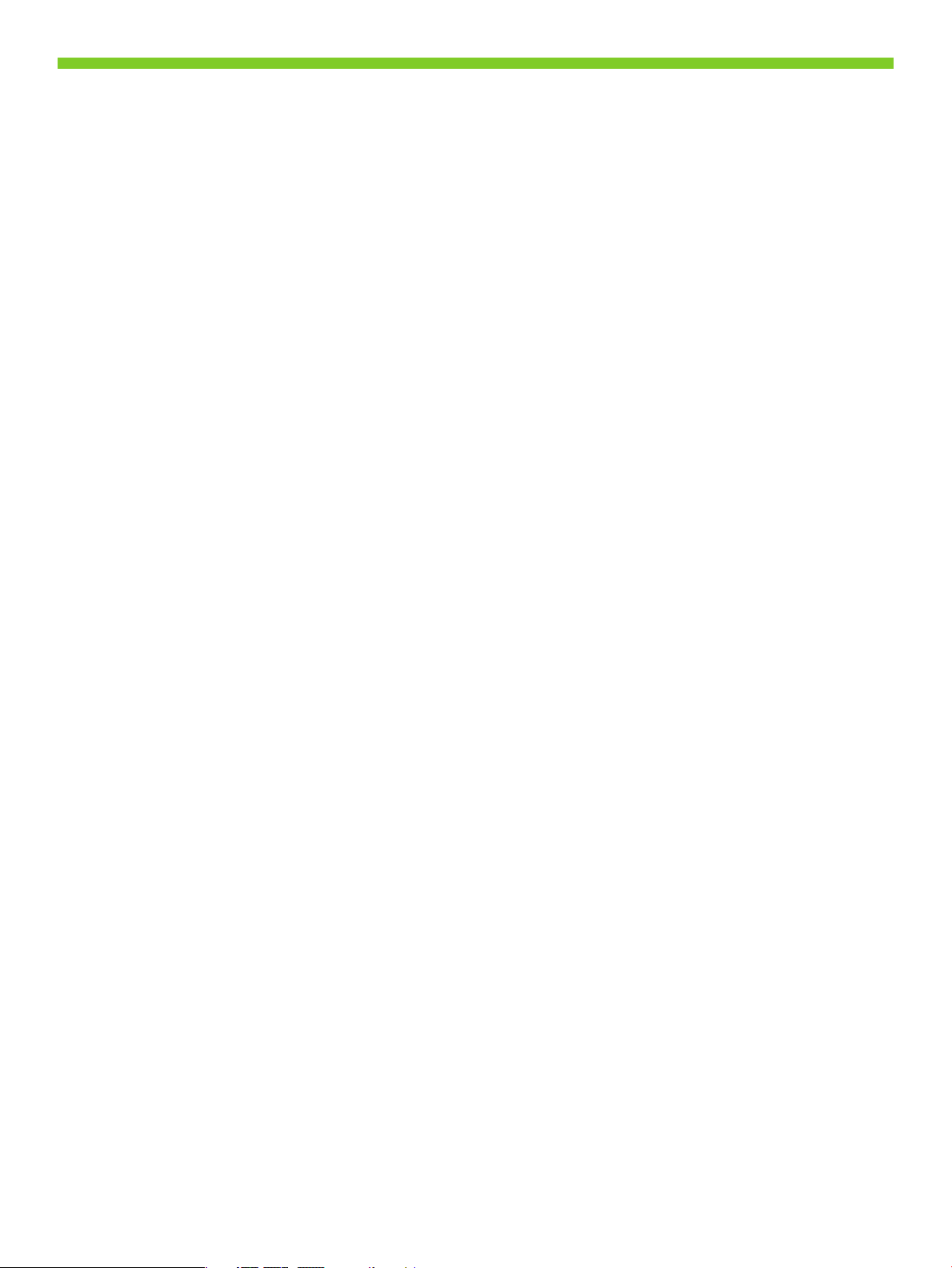
There are three sections in this guide:
• Set up the hardware
• Install the software
• Set up the fax hardware for copy and fax only
Juhendis on kolm peatükki:
• Riistvara seadistamine
• Tarkvara installimine
• Faksi riistvara seadistamine ainult kopeerimiseks ja faksimiseks
Бұл нұсқаулықтың үш бөлімі бар:
• Аппараттық құралды орнату
• Бағдарламалық құралды орнату
• Тек көшіру және факс үшін факс аппараттық құралын орнату
Šajā pamācībā ir trīs sadaļas:
• Aparatūras uzstādīšana
• Programmatūras instalēšana
• Faksa aparatūras iestatīšana kopēšanai un tikai faksa funkcijām
Šiame vadove yra trys skyriai:
• Techninės įrangos nustatymas
• Programinės įrangos diegimas
• Fakso aparato nustatymas kopijuoti ir siųsti/priimti faksogramas.
Bu kılavuzda üç bölüm bulunmaktadır:
• Donanımın kurulması
• Yazılımın yüklenmesi
• Faks donanımının yalnızca kopyalama ve faks için ayarlanması
Цей посібник має три розділи:
• Налаштування обладнання
• Встановлення програмного забезпечення
• Налаштування факсу лише для копіювання та надсилання/отримання факсимільних повідомлень
2
Page 5
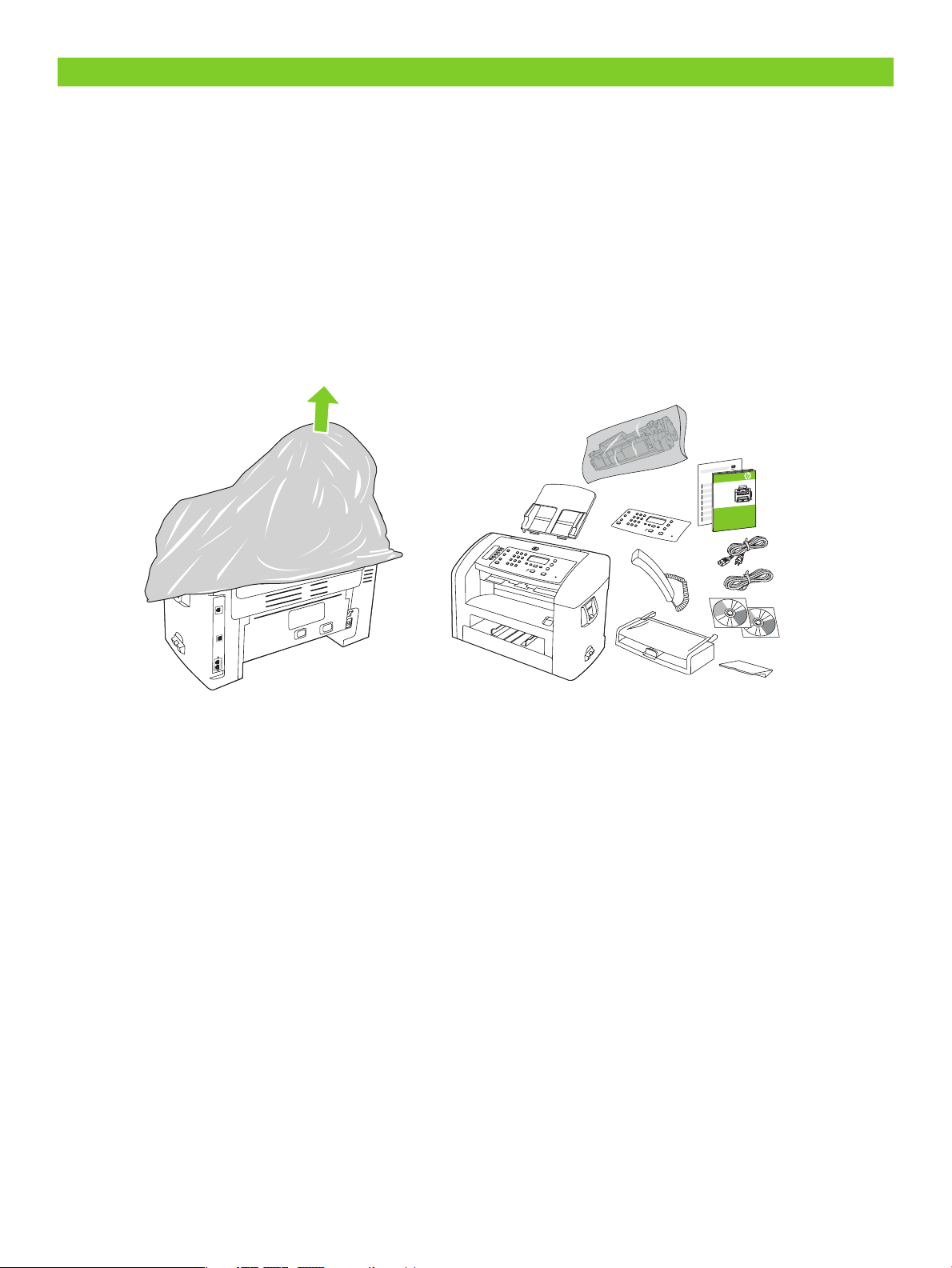
1
Set up the hardware. Unpack the product.
Riistvara seadistamine. Pakkige toode lahti.
Аппараттық құралды орнату. Өнімді орауышынан шығарыңыз.
Aparatūras uzstādīšana. Izsaiņojiet produktu.
Techninės įrangos nustatymas. Išpakuokite gaminį.
Donanımı kurun. Ürünü ambalajından çıkarın.
Налаштування обладнання. Розпакуйте виріб.
3
Page 6
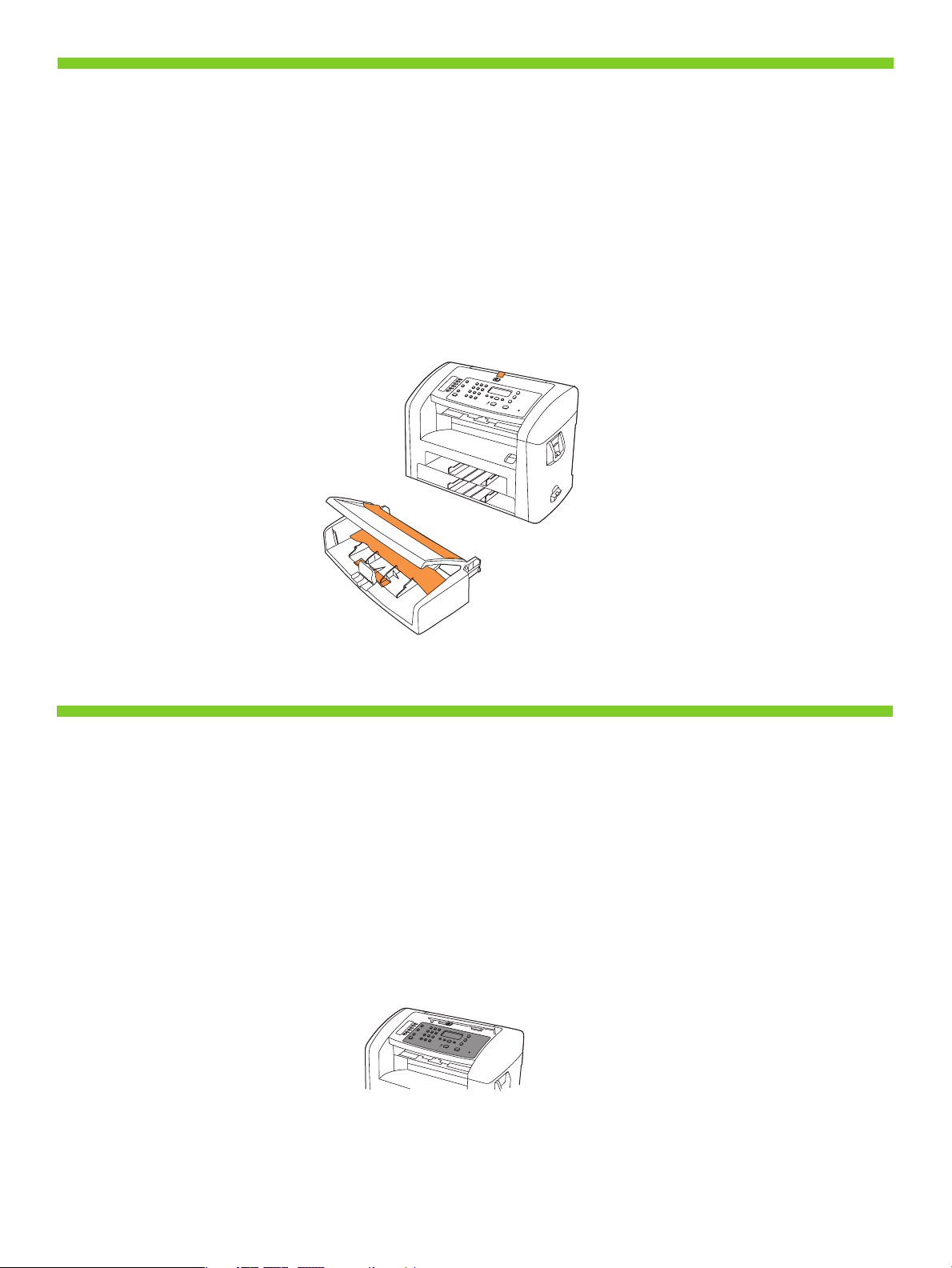
2
Remove all orange shipping tape.
Eemaldage kõik oranžid transpordilindid.
Барлық қызғылт сары түсті таспаларды алып тастаңыз.
Noņemiet oranžo transportēšanas lentu.
Nuimkite oranžinę pakavimo juostą.
Turuncu nakliye bantlarının tümünü çıkarın.
Зніміть усі оранжеві пакувальні стрічки.
3
Install the control panel faceplate.
Paigaldage juhtpaneeli esipaneel.
Басқару панелінің жапсырмасын орнатыңыз.
Instalējiet vadības paneļa aizsargplāksnīti.
Pritvirtinkite valdymo pulto skydelį.
Kontrol paneli plakasını takın.
Встановіть накладку панелі керування.
Page 7
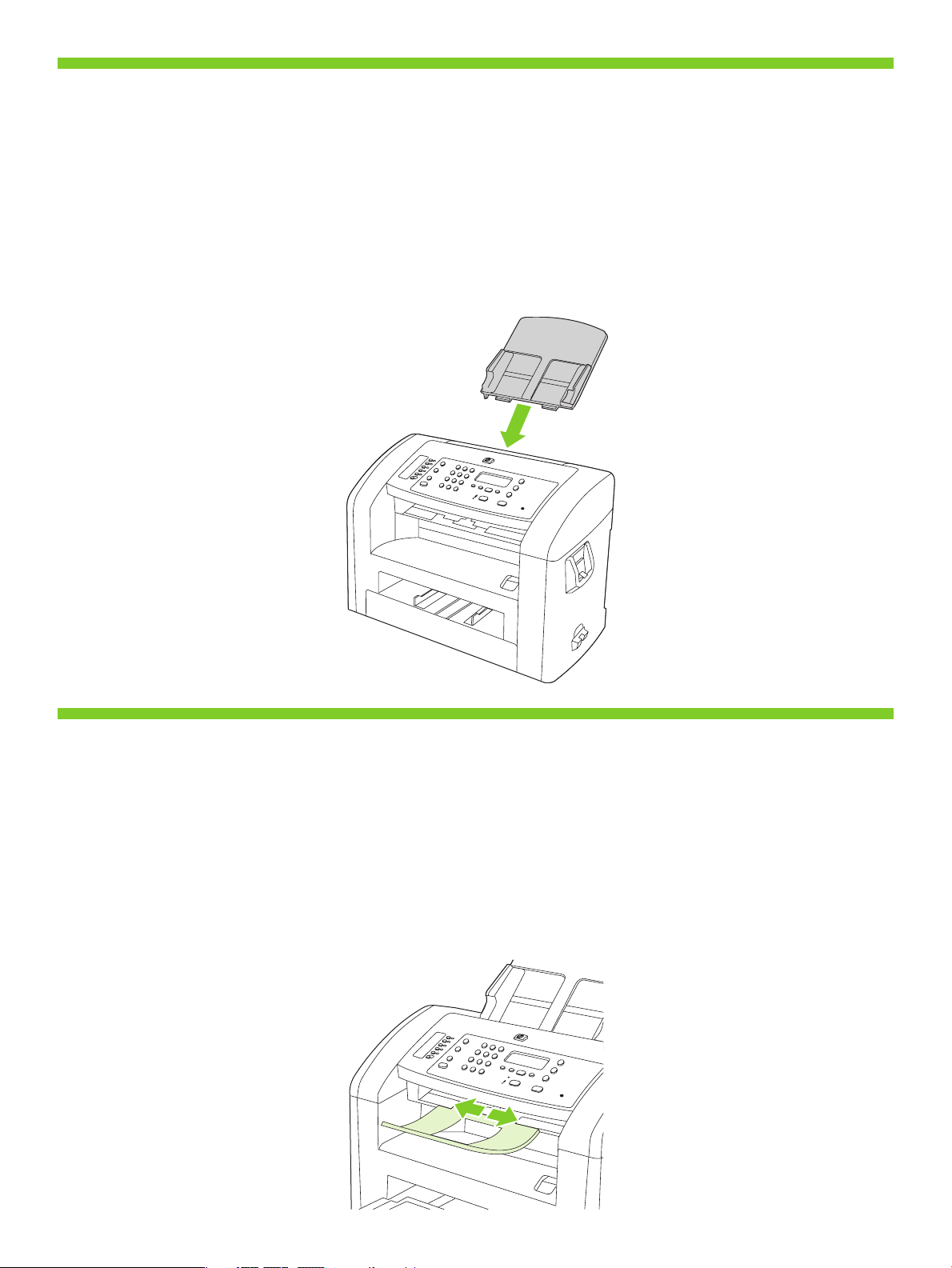
Install the automatic document feeder (ADF) input tray.
Paigaldage automaatse dokumendisööturi (ADF) sisendsalv.
Құжатты автоматты беру (ҚАБ) құрылғысының кіріс науасын орнатыңыз.
Instalējiet automātiskā dokumentu padevēja (ADF) papīra padevi.
Pritvirtinkite automatinio dokumentų tiektuvo (ADF) įvesties dėklą.
Otomatik belge besleyici (OBB) giriş tepsisini takın.
Встановіть вхідний лоток пристрою автоматичної подачі документів (ПАПД).
5
Install the ADF output support.
Paigaldage ADF-väljundtugi.
ҚАБ шығыс тұғырын орнатыңыз.
Uzstādiet automātiskās dokumentu padeves izvades atbalstu.
Pritvirtinkite ADF išvesties atramą.
OBB çıkış desteğini takın.
Встановіть вихідну підставку ПАПД.
5
Page 8
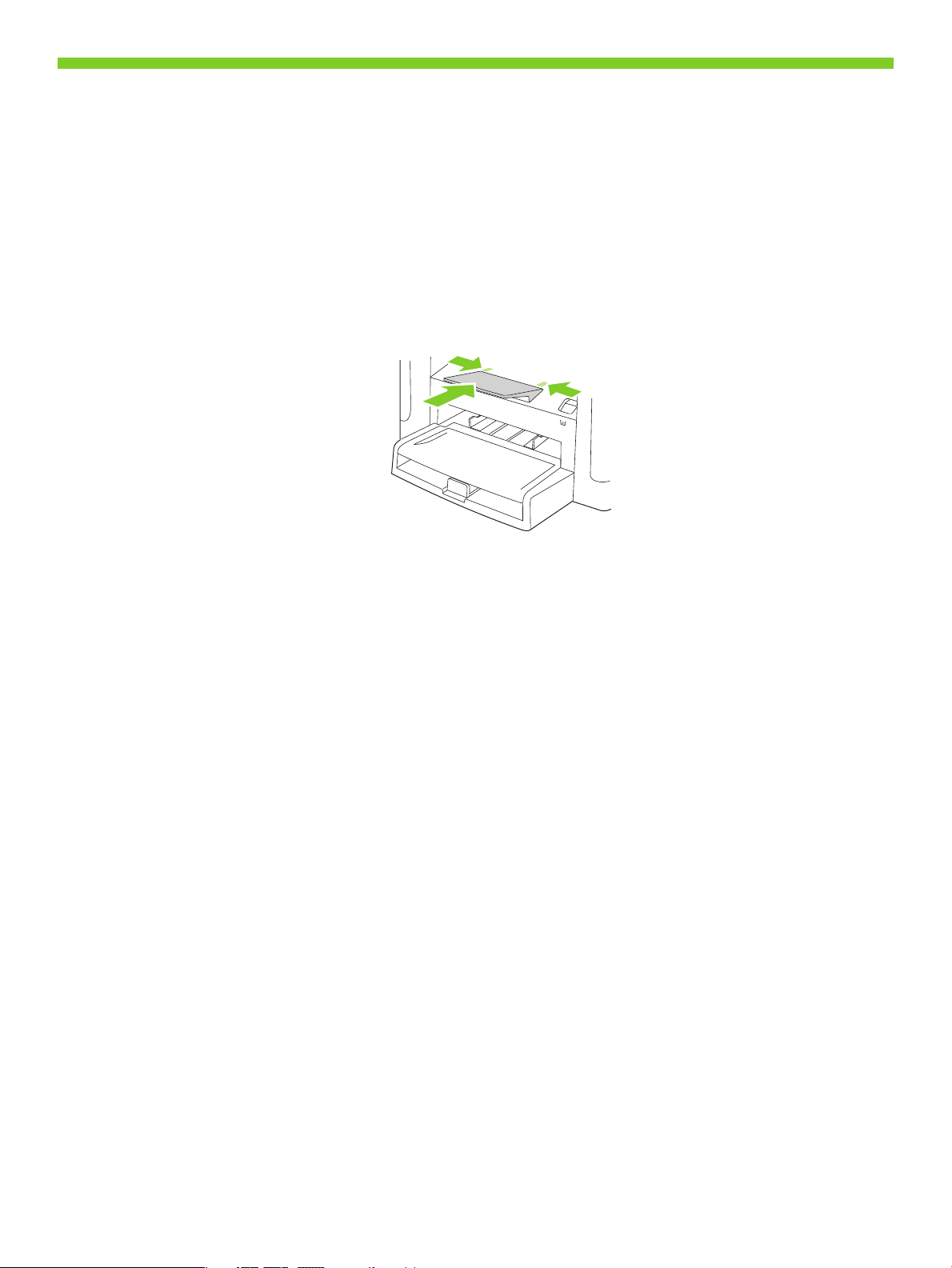
6
Install the paper support.
Paigaldage prinditugi.
Қағаз тұғырығын орнатыңыз.
Uzstādiet papīra atbalstus.
Pritvirtinkite popieriaus atramą.
Kağıt desteğini takın.
Встановіть підставку для паперу.
6
Page 9
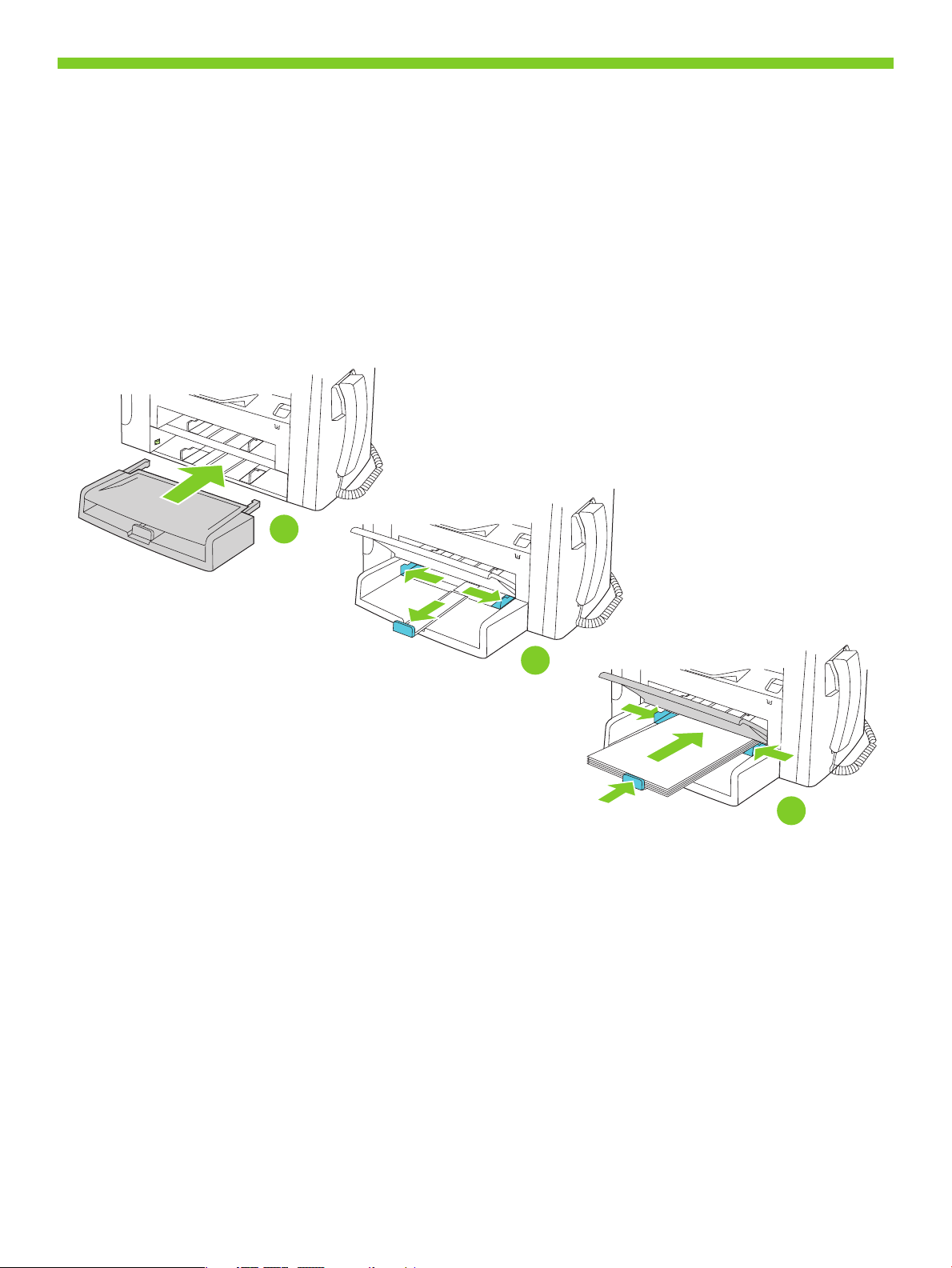
7
2
1
3
Install the paper tray, adjust the paper guides, and then load paper.
Paigaldage prindisalv, reguleerige paberijuhikud ja paigaldage paber.
Қағаз науасын орнатып, қағаз бағыттауыштарын реттеңіз және содан кейін қағаз салыңыз.
Uzstādiet papīra padevi, pielāgojiet papīra vadotnes, pēc tam ievietojiet papīru.
Pritvirtinkite popieriaus dėklą, nustatykite popieriaus kreiptuvus ir įdėkite popieriaus.
Kağıt tepsisini takın, kağıt kılavuzlarını ayarlayın ve kağıt yerleştirin.
Встановіть лоток для паперу, вирівняйте напрямні для паперу і завантажте папір.
7
Page 10
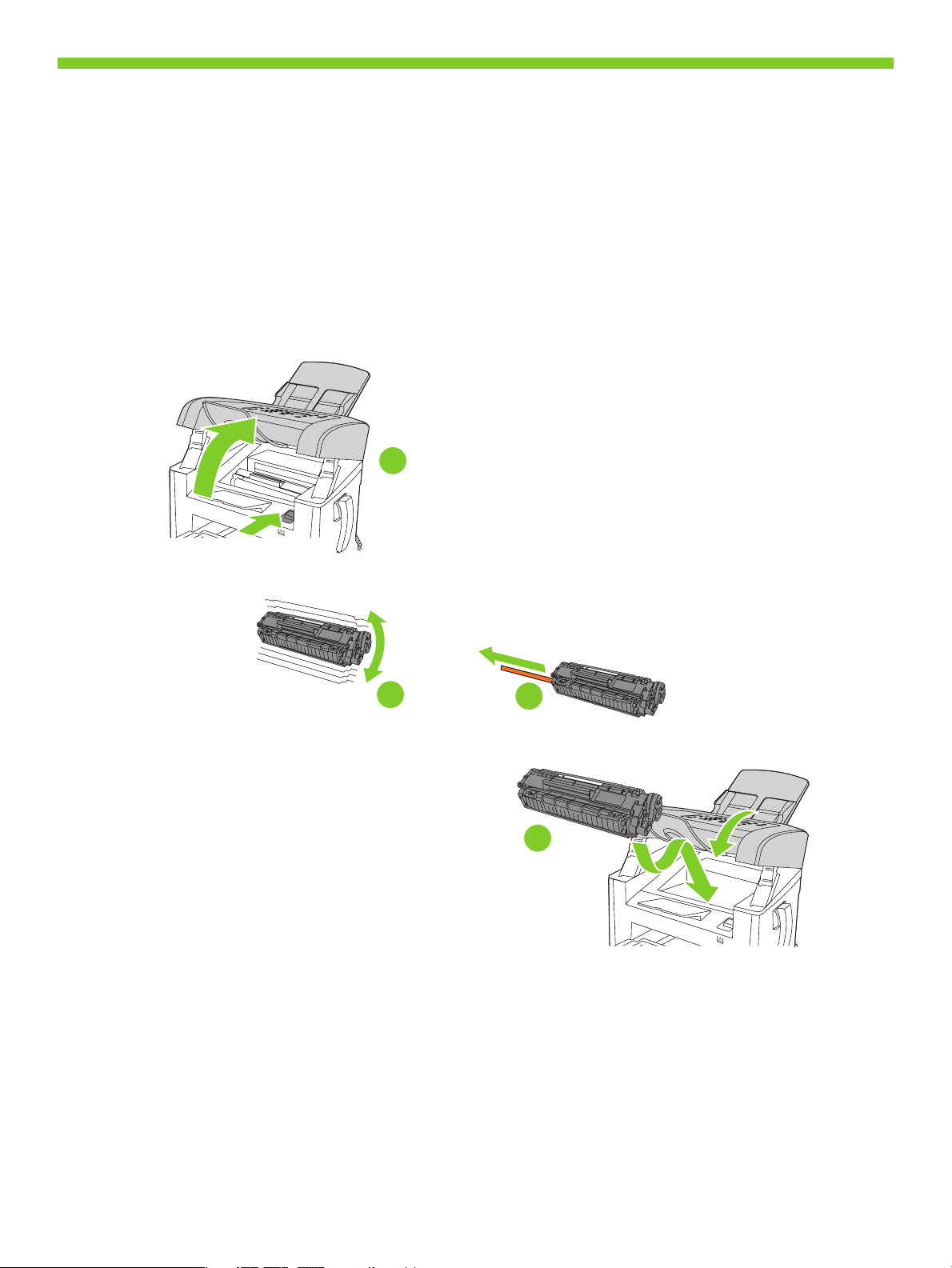
8
1
2
3
4
Install the print cartridge.
Paigaldage prindikassett.
Баспа картриджін орнатыңыз.
Ievietojiet drukas kasetni.
Įdėkite spausdinimo kasetę.
Yazdırma kartuşunu takın.
Встановіть картридж.
8
Page 11

9
Connect the handset.
Ühendage telefonitoru.
Телефон тұтқасын жалғаңыз.
Pievienojiet klausuli.
Prijunkite telefono ragelį.
Telefonu bağlayın.
Під'єднайте слухавку.
9
Page 12

10
Connect the phone cord for the fax.
Ühendage faksi telefonijuhe.
Факсқа арналған телефон сымын жалғаңыз.
Pievienojiet tālruņa vadu faksam.
Telefono laidą prijunkite prie fakso aparato.
Faks için telefon kablosunu bağlayın.
Під'єднайте телефонний кабель до факсу.
Caution! Do not connect USB now. Wait until the software prompts you.
Ettevaatust! Ärge ühendage veel USB-kaablit. Oodake, kuni tarkvara seda nõuab.
Абайлаңыз! USB кабелін қазір жалғамаңыз. Бағдарламалық құрал рұқсат бергенше күте тұрыңыз.
Uzmanību! Nepievienojiet USB tagad. Gaidiet, kamēr programmatūra jūs brīdinās.
Atsargiai! Dar neprijunkite USB. Palaukite, kol būsite paraginti programinės įrangos.
Dikkat! USB kablosunu şimdi bağlamayın. Yazılım bunu sizden isteyinceye dek bekleyin.
Увага! Не під'єднуйте USB-кабель зараз. Дочекайтеся вказівки програмного забезпечення.
10
Page 13

11
Connect the power cord, and then turn on the product.
Ühendage toitejuhe ja lülitage toode sisse.
Электр сымын жалғаңыз, содан кейін өнімді қосыңыз.
Pievienojiet strāvas vadu un tad ieslēdziet iekārtu.
Prijunkite maitinimo laidą ir įjunkite gaminį.
Güç kablosunu bağlayın ve ürünü açın.
Під'єднайте кабель живлення, після чого увімкніть пристрій.
11
Page 14

12
Control panel features. Press Setup to view menus. Use the arrows to select the menu options. Press OK to accept
the selection. Press Cancel to return to the ready screen.
Juhtpaneeli funktsioonid. Vajutage menüüde vaatamiseks Setup (Häälestus). Menüü suvandite valimiseks kasutage
nooli. Vajutage suvandi kinnitamiseks OK. Vajutage valmisolekuekraanile naasmiseks Cancel (Tühista).
Басқару панелінің мүмкіндіктері. Мәзірлерді көру үшін Setup (Орнату) батырмасын басыңыз. Мәзір
опцияларын таңдау үшін бағыткөрсеткіштерін пайдаланыңыз. Таңдауды қабылдау үшін OK батырмасын
басыңыз. Дайындық экранына оралу үшін Cancel (Болдырмау) батырмасын басыңыз.
Vadības paneļa funkcijas. Nospiediet Setup (Iestatīšana), lai apskatītu izvēlnes. Izmantojiet bultas, lai atlasītu izvēlnes
iespējas. Nospiediet OK (Labi), lai pieņemtu atlasi. Nospiediet Cancel (Atcelt), lai atgrieztos pie gatavā ekrāna.
Valdymo pulto funkcijos. Paspauskite Setup (nustatyti), kad peržiūrėtumėte meniu. Rodyklėmis pasirinkite meniu
parinktis. Paspauskite OK (gerai), kad patvirtintumėte pasirinkimą. Paspauskite Cancel (atšaukti), kad grįžtumėte į
parengties ekraną.
Kontrol paneli özellikleri. Menüleri görüntülemek için Ayar'a basın. Menü seçeneklerini seçmek için okları
kullanın. Seçimi kabul etmek için Tamam'a basın. Hazır ekranına dönmek için İptal'e basın.
Функції панелі керування. Натисніть кнопку Setup (Налаштування), щоб відкрити меню. За допомогою
стрілок виберіть пункти меню. Натисніть OK, щоб прийняти вибір. Натисніть кнопку Cancel (Скасувати),
щоб повернутися до екрана готовності.
12
Page 15

13
Set default language and location. Follow the instructions on the control panel. The product automatically restarts
after you select the location.
Seadke vaikekeel ja asukoht. Järgige juhtpaneelil kuvatavaid juhiseid. Pärast asukoha valikut taaskäivitub toode
automaatselt.
Әдепкі тіл мен орналасқан жерді белгілеңіз. Басқару панеліндегі нұсқауларды орындаңыз. Орналасқан
жерді таңдағаннан кейін өнім автоматты түрде қайта іске қосылады.
Iestatiet noklusējuma valodu un atrašanās vietu. Izpildiet vadības panelī redzamos norādījumus. Kad būsiet
izvēlējies atrašanās vietu, iekārta automātiski restartēsies.
Nustatykite numatytąją kalbą ir vietą. Vadovaukitės valdymo pulte pateikiamomis instrukcijomis. Pasirinkus vietą,
gaminys automatiškai paleidžiamas iš naujo.
Varsayılan dili ve konumu ayarlayın. Kontrol panelindeki yönergeleri izleyin. Konum seçildikten sonra ürün otomatik
olarak yeniden başlar.
Встановлення мови та місця розташування за замовчуванням. Дотримуйтеся підказок на панелі керування.
Після того, як буде вибрано місце розташування, виріб автоматично перезавантажиться.
13
Page 16

1
Install the software.
Tarkvara installimine.
Бағдарламалық құралды орнату.
Instalējiet programmatūru.
Programinės įrangos diegimas.
Yazılımı yükleyin.
Встановлення програмного забезпечення.
Go to step 15.
Jätkake sammuga 15.
15-қадамға өтіңіз.
Pārejiet uz 15. darbību.
Pereikite prie15 žingsnio.
15. adıma gidin.
Перейдіть до кроку 15.
Go to step 17.
Jätkake sammuga 17.
17-қадамға өтіңіз.
Pārejiet uz 17. darbību.
Pereikite prie 17 žingsnio.
17. adıma gidin.
Перейдіть до кроку 17.
Standalone fax
Iseseisev faksimasin
Автономды факс
Atsevišķs fakss.
Tik fakso aparatas Pereikite prie 18 žingsnio.
Bağımsız faks
Окремий факс
Go to step 18.
Jätkake sammuga 18.
18-қадамға өтіңіз.
Pārejiet uz 18. darbību.
18. adıma gidin.
Перейдіть до кроку 18.
1
Page 17

15
HP
La
serJet M1
31
9
Se
ri
es
H
P
La
se
rJet
M
1
3
1
9
Se
ri
e
s
Insert the CD and follow the instructions onscreen to install the software.
• If the installation program does not start, click Start, click Run, click Browse, select the Setup.exe le on the CD,
and then click OK.
Sisestage CD ja järgige tarkvara installimiseks ekraanil kuvatavaid juhiseid.
• Kui installimisprogramm ei käivitu, klõpsake Start (Alusta), Run (Käivita) ja Browse (Sirvi), seejärel valige CD-lt fail
Setup.exe ning klõpsake lõpuks OK.
Бағдарламалық құралды орнату үшін компакт-дискіні орнатып, экрандағы нұсқауларды орындаңыз.
• Егер бағдарламаны орнату іске қосылмаса, Start (Бастау) батырмасын, Run (Іске қосу) батырмасын,
Browse (Шолу) батырмасын басыңыз, компакт дискідегі Setup.exe файлын таңдап, одан кейін OK
батырмасын басыңыз.
Ievietojiet kompaktdisku un izpildiet ekrānā redzamos norādījumus, lai instalētu programmatūru.
• Ja instalēšanas programma nesāk darboties, noklikšķiniet uz Start (Sākt), Run (Izpildīt), Browse (Pārlūkot), atlasiet
Setup.exe failu kompaktdiskā un tad noklikšķiniet OK (Labi).
Norėdami įdiegti programinę įrangą, įdėkite kompaktinį diską ir vadovaukitės ekrane pateikiamomis instrukcijomis.
• Jei nepaleidžiama įdiegimo programa, spustelėkite Start (pradėti), spustelėkite Run (vykdyti), spustelėkite Browse
(naršyti), pasirinkite Setup.exe failą kompaktiniame diske ir tada spustelėkite OK (gerai).
Yazılımı yüklemek için CD'yi yerleştirin ve ekranda görüntülenen yönergeleri uygulayın.
• Yükleme programı başlamazsa, Başlat'ı tıklatın, Çalıştır'ı tıklatın, Gözat'ı tıklatın, CD'de Setup.exe dosyasını seçin
ve Tamam'ı tıklatın.
Вставте компакт-диск і виконайте вказівки на екрані, щоб встановити програмне забезпечення.
• Якщо програма встановлення не запуститься, клацніть Пуск, Виконати, Огляд, виберіть файл Setup.exe на
компакт-диску, після чого клацніть OK.
Select cancel for all Microsoft Windows New Hardware Found messages.
Valige kõigi Microsoft Windows New Hardware Found (Leitud uus riistvara) teadete korral tühista.
Microsoft Windows жүйесінің барлық New Hardware Found (Жаңа аппараттық құрал табылды)
хабарларынан бас тартуды таңдаңыз.
Atlasiet cancel (atcelt) visiem Microsoft Windows New Hardware Found (atrasta jauna programmatūra) ziņojumiem.
Atšaukite visas Microsoft Windows New Hardware Found (rasta nauja techninė įranga) žinutes.
Tüm Microsoft Windows Yeni Donanım Bulundu iletilerini iptal etmeyi seçin.
Виберіть "Скасувати" для усіх повідомлень майстра встановлення нового устаткування Microsoft Windows.
15
Page 18

16
Connect the USB cable when prompted by the software.
Ühendage USB-kaabel siis, kui tarkvara seda nõuab.
Бағдарламалық құралмен кеңес берілгенде USB кабелін жалғаңыз.
Pievienojiet USB kabeli, ja to pieprasa progammatūra.
Prijunkite USB kabelį, jei to reikia programinei įrangai.
Yazılım tarafından istendiğinde USB kablosunu bağlayın.
Під'єднайте USB-кабель, коли з'явиться відповідна підказка програми.
16
Page 19

17
For Macintosh, connect the USB cable. Insert the CD and double-click the installer icon.
Follow the instructions onscreen to install the software.
Macintoshi korral ühendage USB-kaabel. Sisestage CD ja topeltklõpsake installiikoonil.
Järgige ekraanil olevaid juhiseid tarkvara installimiseks.
Macintosh жүйесі үшін, USB кабелін жалғаңыз. Компакт дискіні салып, орнату бағдарламасының
белгішесін екі рет басыңыз.
Бағдарламалық құралды орнату үшін экрандағы нұсқауларды орнатыңыз.
Macintosh datoriem, pievienojiet USB kabeli. Ievietojiet kompaktdisku un veiciet dubultklikšķi uz instalēšanas ikonas.
Ievērojiet norādījumus ekrānā, lai instalētu programmatūru.
Prijunkite USB kabelį Macintosh. Įdėkite kompaktinį diską ir du kartus spustelėkite diegimo programos piktogramą.
Norėdami įdiegti programinę įrangą, vadovaukitės ekrane pateikiamomis instrukcijomis.
Macintosh için USB kablosunu bağlayın. CD'yi yerleştirin ve yükleyici simgesini çift tıklatın.
Yazılımı yüklemek için ekranda görüntülenen yönergeleri uygulayın.
Для комп'ютерів Macintosh, під'єднайте USB-кабель. Вставте компакт-диск і двічі клацніть піктограму програми
встановлення.
Виконайте вказівки на екрані, щоб встановити програмне забезпечення.
When nished with this step, go to step 29.
Kui olete nende sammudega lõpetanud, jätkake sammuga 29.
Осы қадамды орындаған соң, 29-қадамға өтіңіз.
Kad šī darbība ir pabeigta, pārejiet uz 29. darbību.
Kai baigsite, pereikite prie 29 žingsnio.
Bu adım tamamlandığında, 29. adıma geçin.
Виконавши цей крок, перейдіть до кроку 29.
17
Page 20
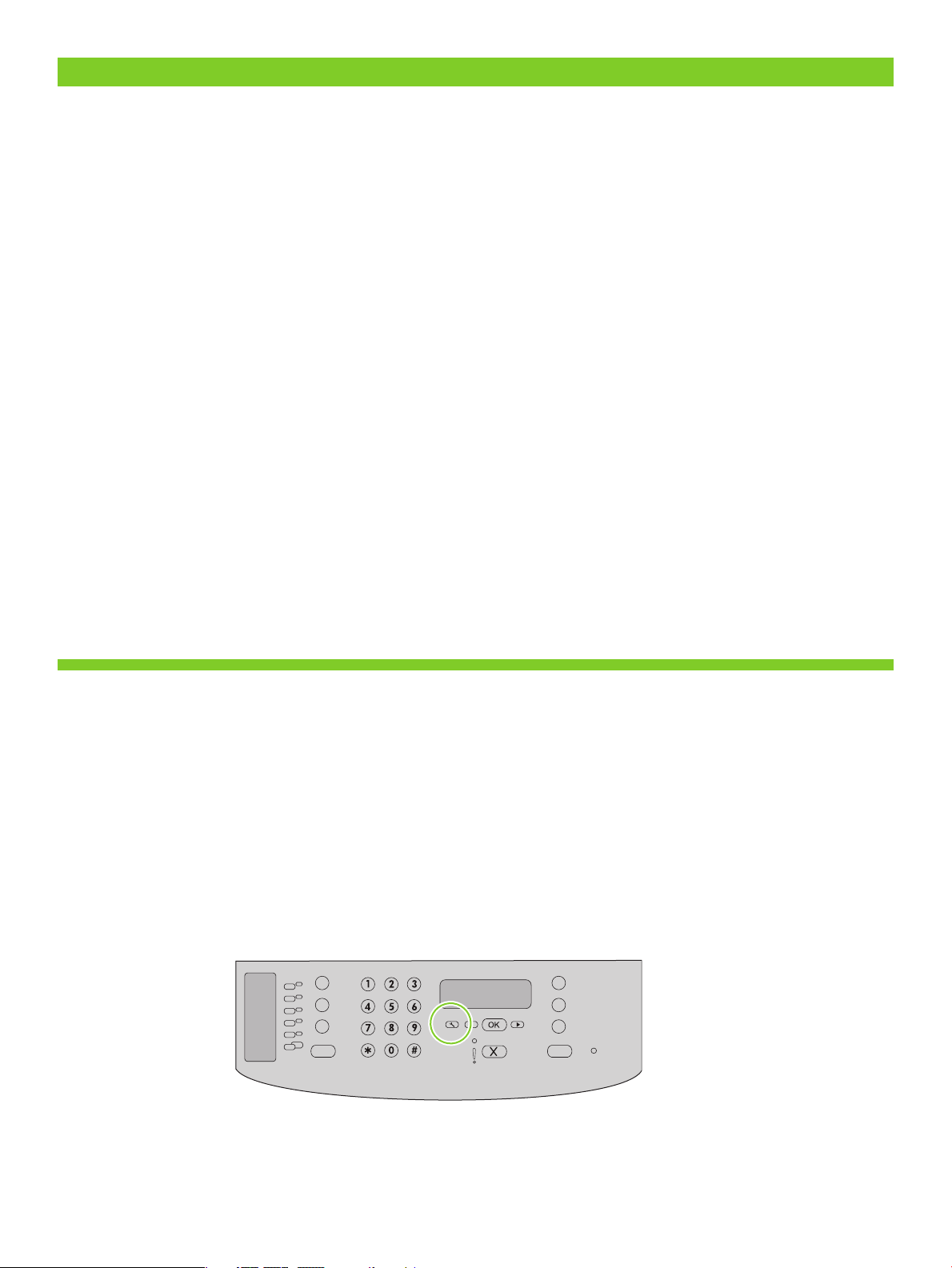
18
Set up the fax. If you did not complete a recommended install, set time, date and fax header.
Faksi seadistamine. Kui te ei läbinud soovituslikku installimist, määrake kellaaeg, kuupäev ja faksi päis.
Факсты орнатыңыз. Ұсынылған орнатуды аяқтамаған болсаңыз, уақытын, күнін және факс тақырыбын
белгілеңіз.
Faksa iestatīšana. Ja neveicāt ieteikto instalēšanu, iestatiet laiku, datumu un faksa galveni.
Nustatykite fakso aparatą. Jei neįdiegėte rekomenduojamos programinės įrangos, nustatykite laiką, datą bei
faksogramos antraštę.
Faksı ayarlayın. Önerilen yüklemeyi gerçekleştirmediyseniz, tarihi, saati ve faks başlığını ayarlayın.
Налаштування факсу. Якщо рекомендоване встановлення не завершене, задайте час, дату та заголовок факсу.
19
At the control panel, press Setup.
Juhtpaneelil vajutage Setup (Häälestus).
Басқару панеліндегі Setup (Орнату) басыңыз.
Vadības panelī nospiediet Setup (Iestatīšana).
Valdymo pulte paspauskite Setup (nustatyti).
Kontrol panelinde Ayar düğmesine basın.
На панелі керування натисніть кнопку Setup (Налаштування).
18
Page 21

20
Use the arrow buttons to select System setup, and then press OK.
Valige nooleklahvidega System setup (Süsteemi häälestus) ja siis vajutage OK.
System setup (Жүйені орнату) таңдау үшін бағыт көрсеткіш батырмаларды пайдаланыңыз, содан кейін
OK батырмасын басыңыз.
Izmantojiet bultiņu pogas, lai atlasītu System setup (Sistēmas iestatīšana), un tad nospiediet OK (Labi).
Rodyklių mygtukais pasirinkite System setup (sistemos nustatymas), tada paspauskite OK (gerai).
Ok düğmelerini kullanarak Sistem ayarı'nı seçin ve Tamam'a basın.
За допомогою кнопок зі стрілками виберіть пункт System setup (Налаштування системи), після чого натисніть
кнопку OK.
21
Use the arrow buttons to select Time/Date, and then press OK.
Valige nooleklahvidega Time/Date (Kellaaeg/kuupäev) ja siis vajutage OK.
Time/Date (Уақыты/Күні) таңдау үшін бағыт көрсеткіш түймені пайдаланып, содан кейін OK басыңыз.
Ar bultiņu pogām atlasiet Time/Date (Laiku/datumu) un tad nospiediet OK (Labi).
Rodyklių mygtukais pasirinkite Time/Date (laikas/data), tada paspauskite OK (gerai).
Ok düğmelerini kullanarak Saat/Tarih'i seçin ve Tamam'a basın.
За допомогою кнопок зі стрілками виберіть пункт Time/Date (Час/Дата) і натисніть кнопку OK.
19
Page 22
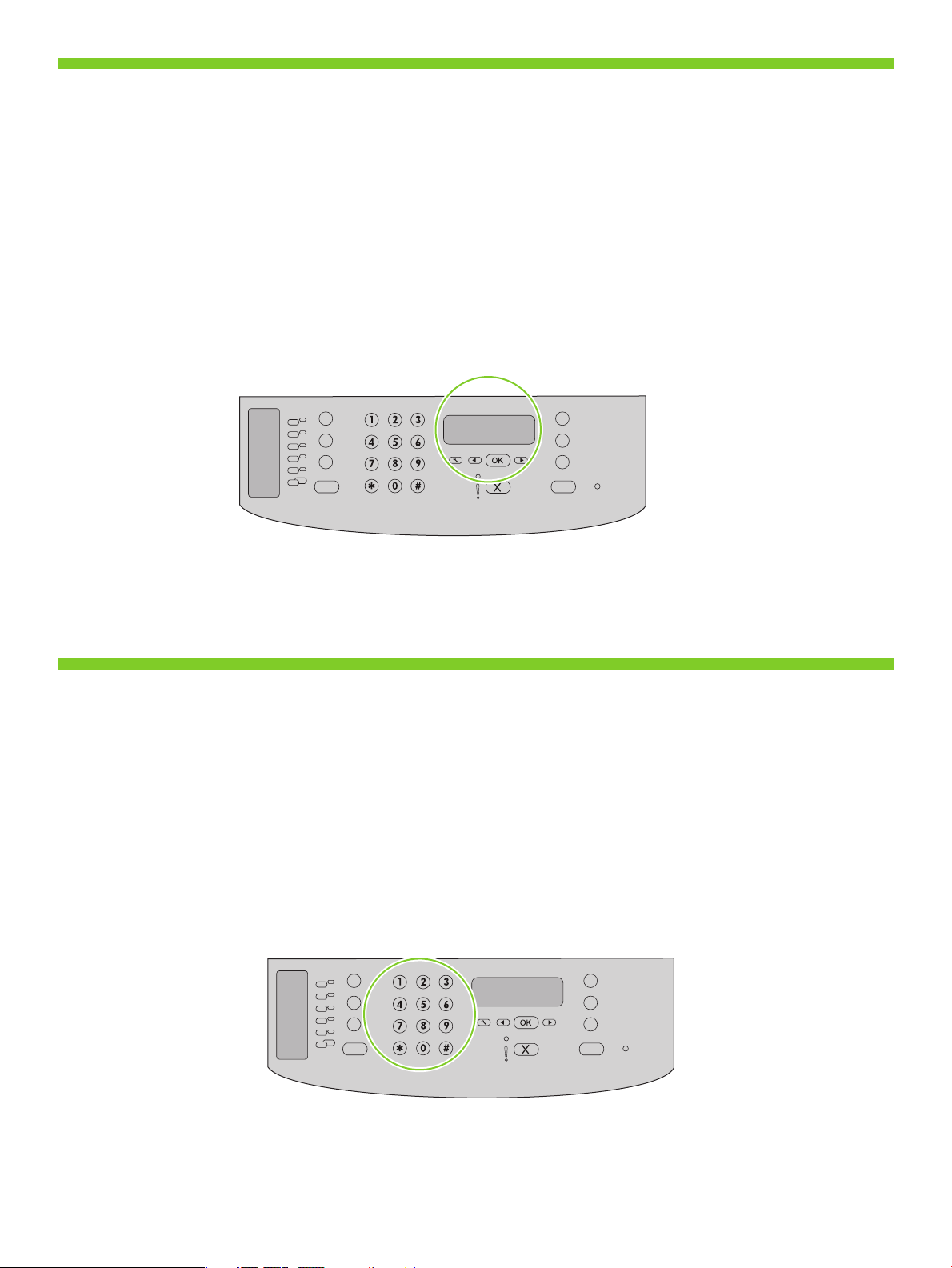
22
Use the arrow buttons to select the 12-hour clock or the 2-hour clock, and then press OK.
Valige nooleklahvidega kas 12- või 24-tunnine kell ja vajutage seejärel OK.
12 сағаттық сағатты немесе 24 сағаттық сағатты таңдау үшін бағыт көрсеткіш түймені пайдаланып, содан
кейін OK басыңыз.
Izmantojiet bultiņu pogas, lai atlasītu 12 vai 24 stundu pulksteņa režīmu, un pēc tam nospiediet OK (Labi).
Rodyklių mygtukais pasirinkite 12 ar 24 valandų laikrodį ir paspauskite OK (gerai).
12 veya 24 saatlik saat biçimini seçmek için ok düğmelerini kullanın ve ardından Tamam'a basın.
За допомогою кнопок зі стрілками виберіть 12-годинний або 24-годинний формат і натисніть OK.
23
Use the alphanumeric buttons to enter the current time.
Kellaaja sisestamiseks kasutage tärkklahve.
Ағымдағы уақытты енгізу үшін әріптік-сандық батырмаларды пайдаланыңыз.
Lietojiet burtu un ciparu pogas, lai ievadītu pašreizējo laiku.
Raidžių ir skaičių mygtukais įveskite laiką.
Geçerli saati girmek için alfanümerik düğmeleri kullanın.
За допомогою кнопок з буквено-цифровими символами введіть поточний час.
20
Page 23

2
Complete one of the following:
• For the 12-hour clock, use the arrow buttons to move past the fourth character. Select 1 for a.m. or 2 for p.m.
Press OK.
• For the 2-hour clock, press OK.
Tehke üks järgmistest sammudest:
• 12-tunnise kella puhul kasutage neljandast tärgist möödumiseks nooleklahve. Valige 1 a.m. (enne lõunat)
või 2 p.m. (pärast lõunat) Vajutage OK.
• 24-tunnise kella puhul vajutage OK.
Төмендегілердің біреуін аяқтаңыз:
• 12 сағаттық формат үшін төртінші таңбаның соңына өту үшін бағыт көрсеткіш батырмаларды пайдаланыңыз.
Түске дейінгі уақыт үшін 1 санын не түстен кейінгі уақыт үшін 2 санын таңдаңыз. Басыңыз OK.
• 24 сағаттық формат үшін OK батырмасын басыңыз.
Veiciet vienu no šīm darbībām:
• 12 stundu pulksteņa režīmā izmantojiet bultiņu pogas, lai pārvietotos aiz ceturtās rakstzīmes. Atlasiet 1 laikam
priekšpusdienā (a.m.) vai 2 laikam pēcpusdienā (p.m). Nospiediet OK (Labi).
• 24 stundu pulksteņa režīmā nospiediet OK (Labi).
Atlikite vieną iš šių veiksmų:
• Jei norite pereiti už ketvirto simbolio, 12 valandų laikrodžiui naudokite rodyklių mygtukus. Pasirinkite 1 laikui iki
vidurdienio arba 2 laikui po vidurdienio. Paspauskite OK (gerai).
• 24 valandų laikrodžiui paspauskite OK (gerai).
Aşağıdakilerden birini tamamlayın:
• 12 saatlik saat biçimi için, ok düğmelerini kullanarak dördüncü karakterden sonraya gidin. Öğleden önce için
1'i, öğleden sonra için 2'yi seçin. Tamam'a basın.
• 24 saatlik saat biçimi için Tamam'a basın.
Виконайте одну з таких дій:
• Для 12-годинного формату, за допомогою кнопок зі стрілками пропустіть чотири символи. Виберіть 1 для часу
д.п. та 2 для часу п.п. Натисніть кнопку OK.
• Для вибору 24-годинного формату натисніть кнопку OK.
25
Use the arrow buttons to select the date format. Press OK.
Kasutage nooleklahve, et valida kategooria vorming. Vajutage OK.
Күн форматын таңдау үшін бағыт көрсеткіш батырмаларды пайдаланыңыз. OK басыңыз.
Izmantojiet bultiņu pogas, lai iestatītu datuma formātu. Nospiediet OK (Labi).
Rodyklių mygtukais pasirinkite datos formatą. Paspauskite OK (gerai).
Tarih biçimini seçmek için ok düğmelerini kullanın. Tamam'a basın.
За допомогою кнопок зі стрілками виберіть формат дати. Натисніть кнопку OK.
21
Page 24

26
Use the alphanumeric buttons to enter the current date. Use two digits to specify the month, day, and year.
Press OK.
Kuupäeva sisestamiseks kasutage tärkklahve. Kuu, päeva ja aasta täpsustamiseks kasutage kahte numbrit.
Vajutage OK.
Ағымдағы уақытты енгізу үшін әріптік-сандық батырмаларды пайдаланыңыз. Айды, күнді және жылды
белгілеу үшін екі санды пайдаланыңыз.
OK басыңыз.
Lietojiet burtu un ciparu pogas, lai ievadītu pašreizējo datumu. Mēnesi, dienu un gadu norādiet ar diviem cipariem.
Nospiediet OK (Labi).
Raidžių ir skaičių mygtukais įveskite datą. Dviem skaitmenimis nurodykite mėnesį, dieną ir metus.
Paspauskite OK (gerai).
Geçerli tarihi girmek için alfanümerik düğmeleri kullanın. Ayı, günü ve yılı belirtmek için iki basamak kullanın.
Tamam'a basın.
За допомогою кнопок з буквено-цифровими символами введіть поточну дату. Використовуйте дві цифри, щоб
вказати місяць, день та рік.
Натисніть кнопку OK.
22
Page 25
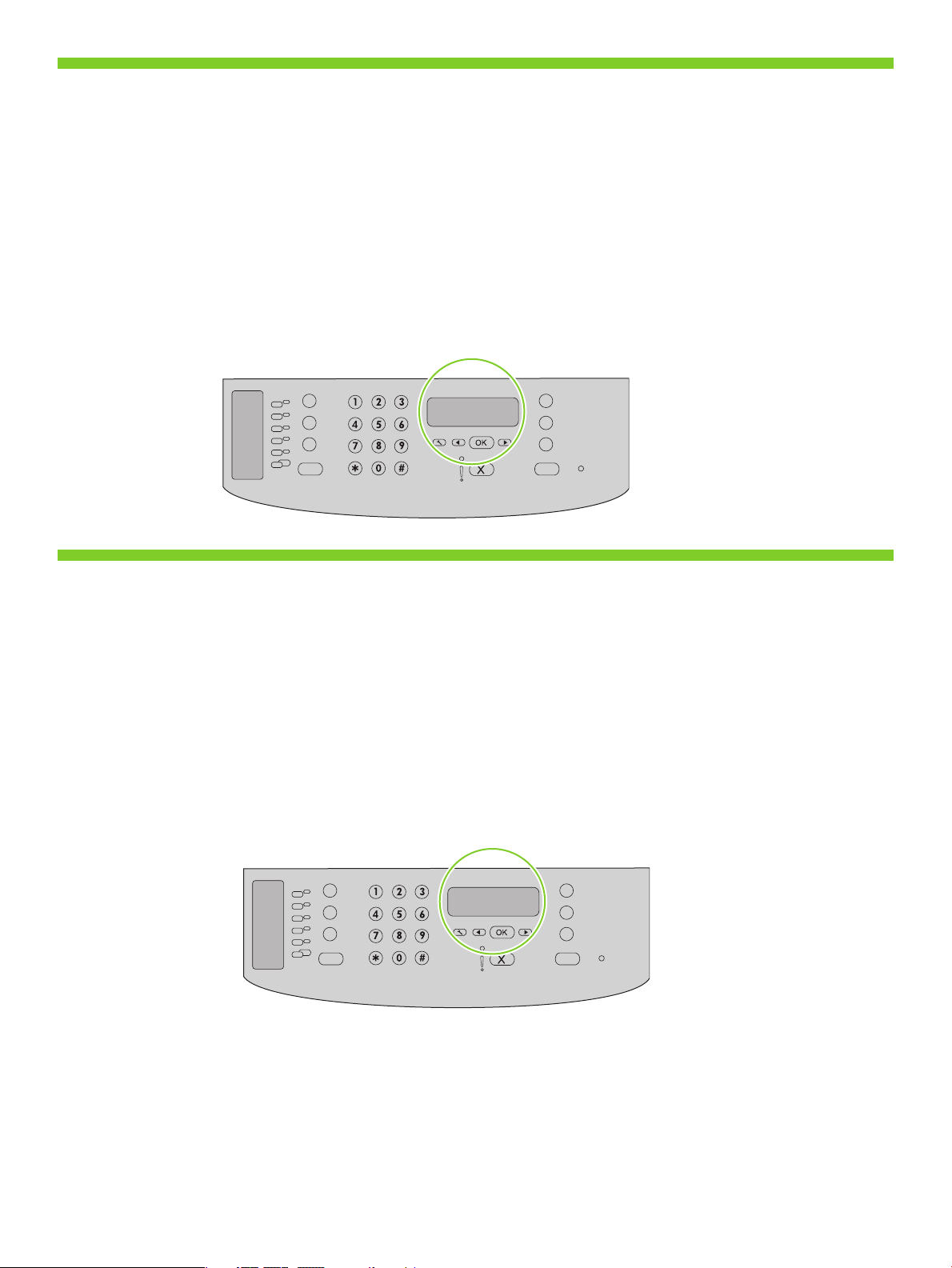
27
Use the arrow buttons to select Fax setup, and then press OK.
Valige nooleklahvidega Fax setup (Faksi häälestus) ja siis vajutage OK.
Fax setup (Факсты орнату) таңдау үшін бағыт көрсеткіш батырмаларды пайдаланыңыз, содан кейін OK
батырмасын басыңыз.
Izmantojiet bultiņu pogas, lai atlasītu Fax setup (Faksa iestatīšana), un tad nospiediet OK (Labi).
Rodyklių mygtukais pasirinkite Fax setup (fakso aparato nustatymai), tada paspauskite OK (gerai).
Ok düğmelerini kullanarak Faks ayarı'nı seçin ve Tamam'a basın.
За допомогою кнопок зі стрілками виберіть пункт Fax setup (Налаштування факсу) і натисніть кнопку OK.
28
Use the arrow buttons to select Fax Header, and then press OK.
Valige nooleklahvidega Fax Header (Faksi päis) ja siis vajutage OK.
Fax Header (Факс тақырыбы) таңдау үшін бағыт көрсеткіш батырмаларды пайдаланыңыз, содан кейін OK
батырмасын басыңыз.
Izmantojiet bultiņu pogas, lai atlasītu Fax Header (Faksa galvene), un tad nospiediet OK (Labi).
Rodyklių mygtukais pasirinkite Fax Header (faksogramos antraštė), tada paspauskite OK (gerai).
Ok düğmelerini kullanarak Faks Başlığı'nı seçin ve Tamam'a basın.
За допомогою кнопок зі стрілками виберіть пункт Fax Header (Заголовок факсу) і натисніть кнопку OK.
23
Page 26
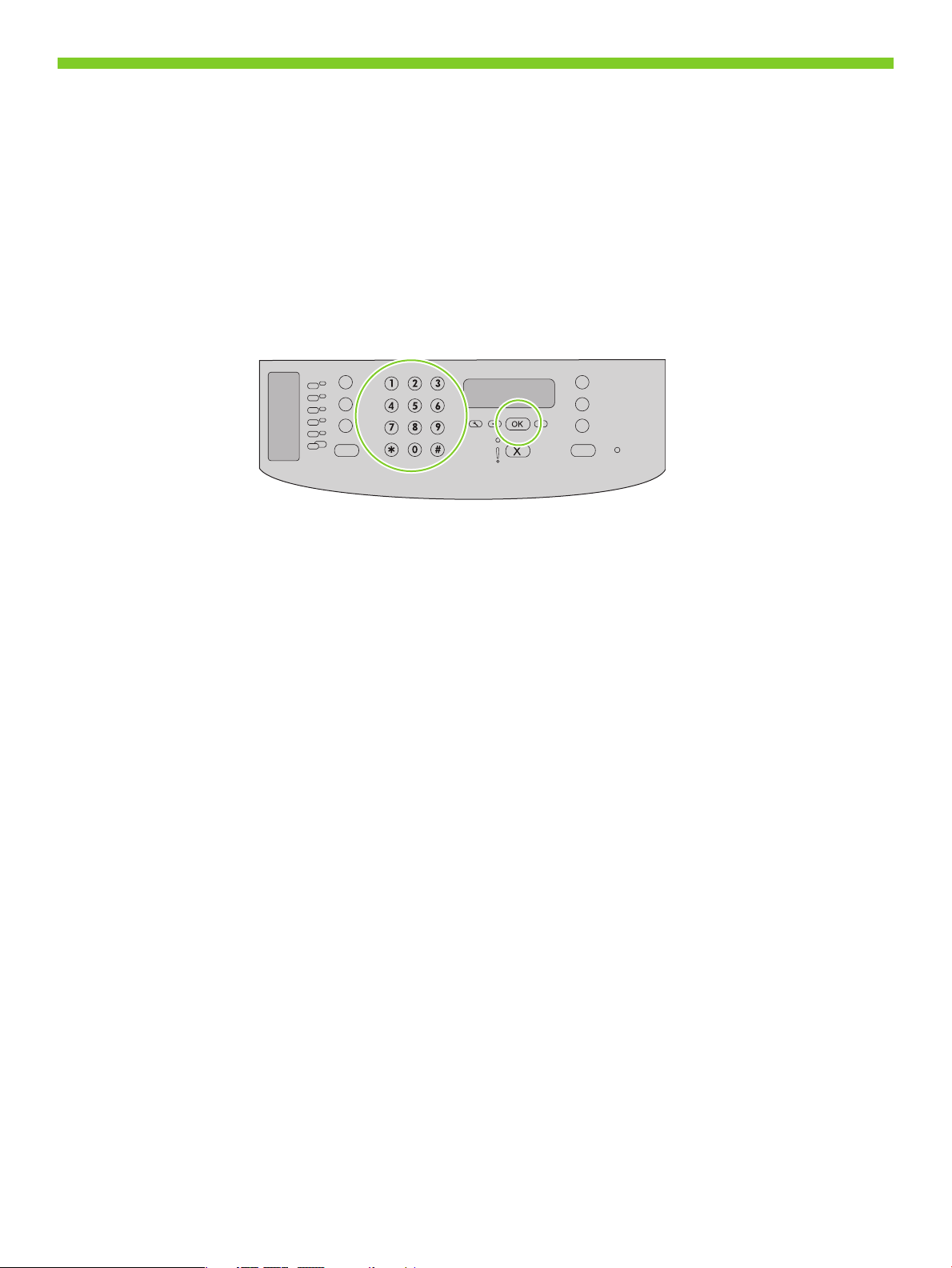
29
Use the alphanumeric buttons to enter the fax number and a company name or header. Press OK.
Sisestage tärkklahvide abil faksinumber ja ettevõtte nimi või päis. Vajutage OK.
Факс нөмірін және компанияның атауын немесе тақырыбын енгізу үшін бағыт көрсеткіш батырмаларды
пайдаланыңыз. OK басыңыз.
Izmantojiet burtu un ciparu pogas, lai ievadītu faksa numuru un uzņēmuma vārdu vai galveni. Nospiediet OK (Labi).
Raidžių ir skaičių mygtukais įveskite fakso numerį ir įmonės pavadinimą arba antraštę. Paspauskite OK (gerai).
Alfanümerik düğmeleri kullanarak faks numarasını ve şirket adını veya başlığı girin. Tamam'a basın.
За допомогою кнопок з буквено-цифровими символами введіть номер факсу та назву компанії або заголовок.
Натисніть кнопку OK.
NOTE: The maximum number of characters for the fax number is 20; use up to 25 characters for the
company name.
MÄRKUS: faksinumbri maksimaalne tärkide arv on 20; ettevõtte nime määramiseks võite sisestada kuni
25 tärki.
ЕСКЕРТУ: Факс нөміріндегі сан 20 саннан аспауы керек; компанияның атауына 25 таңбаға дейін
пайдаланыңыз.
PIEZĪME. Maksimālais rakstzīmju skaits faksa numuram ir 20, bet uzņēmuma nosaukumam – 25.
PASTABA: Fakso numeris neturi būti ilgesnis kaip 20 simbolių, o įmonės pavadinimas – kaip 25.
NOT: Faks numarası için maksimum 20 karakter, firma adı için maksimum 25 karakter girebilirsiniz.
ПРИМІТКА. Максимальна кількість символів для номера факсу - 20; для назви компанії можна ввести до
25 символів.
2
Page 27

30
M1319 MFPSeries
Test the product. From the control panel, press Setup, use the arrow buttons to select Reports, select Cong report,
and then press OK.
Testige toodet. Juhtpaneelist vajutage Setup (Häälestus), valige nooleklahvidega Reports (Aruanded), valige Config
report (Konfigureerimisaruanne) ja siis vajutage OK.
Бұйымды тексеру. Басқару панелінен Setup (Орнату) басыңыз, Reports (Есептер) тармағын таңдау үшін
бағыт көрсеткіш батырмаларды пайдаланыңыз, Cong report (Конфигурациялық есеп) таңдаңыз, содан
кейін OK батырмасын басыңыз.
Pārbaudiet iekārtu. No vadības paneļa nospiediet Setup (Iestatīšana), izmantojiet bultas pogas, lai atlasītu Reports
(Atskaites), atlasiet Config report (Konfigurācijas atskaite) un tad nospiediet OK (Labi).
Gaminio tikrinimas. Valdymo pulte paspauskite Setup (nustatyti), rodyklių mygtukais pasirinkite Reports (ataskaitos),
pasirinkite Config report (konfig. ataskaitą) ir paspauskite OK (gerai).
Ürünü sınayın. Kontrol panelinde, Ayar'a basın, ok düğmelerini kullanarak Raporlar'ı seçin, Yapılandırma
raporu'nu seçin ve Tamam'a basın.
Перевірте виріб. На панелі керування натисніть кнопку Setup (Налаштування), за допомогою кнопок зі
стрілками виберіть пункт Reports (Звіти), Config report (Звіт конфігурації) і натисніть OK.
25
Page 28

31
Test the ADF. Load the conguration report in the ADF, and then press Start Copy.
Testige ADF-i. Laadige konfiguratsiooniaruanne ADF-i ja vajutage siis Start Copy (Alguskoopia).
ҚАБ құрылғысын тексеріңіз. Конфигурациялық есепті ҚАБ құрылғысына салыңыз, содан кейін Start
Copy (Көшіруді бастау) басыңыз.
Pārbaudiet automātisko dokumentu padevi. Ievietojiet konfigurācijas atskaiti automātiskajā dokumentu padevē un
nospiediet Start Copy (Sākt kopēt).
ADF tikrinimas. Įdėkite konfigūravimo ataskaitą į ADF, tada paspauskite Start Copy (pradėti kopijuoti).
OBB'yi sınayın. Yapılandırma raporunu OBB'ye yerleştirin ve Kopyalamayı Başlat'a basın.
Перевірте ПАПД. Завантажте звіт конфігурації у ПАПД і натисніть кнопку Start Copy (Пуск копіювання).
26
Page 29
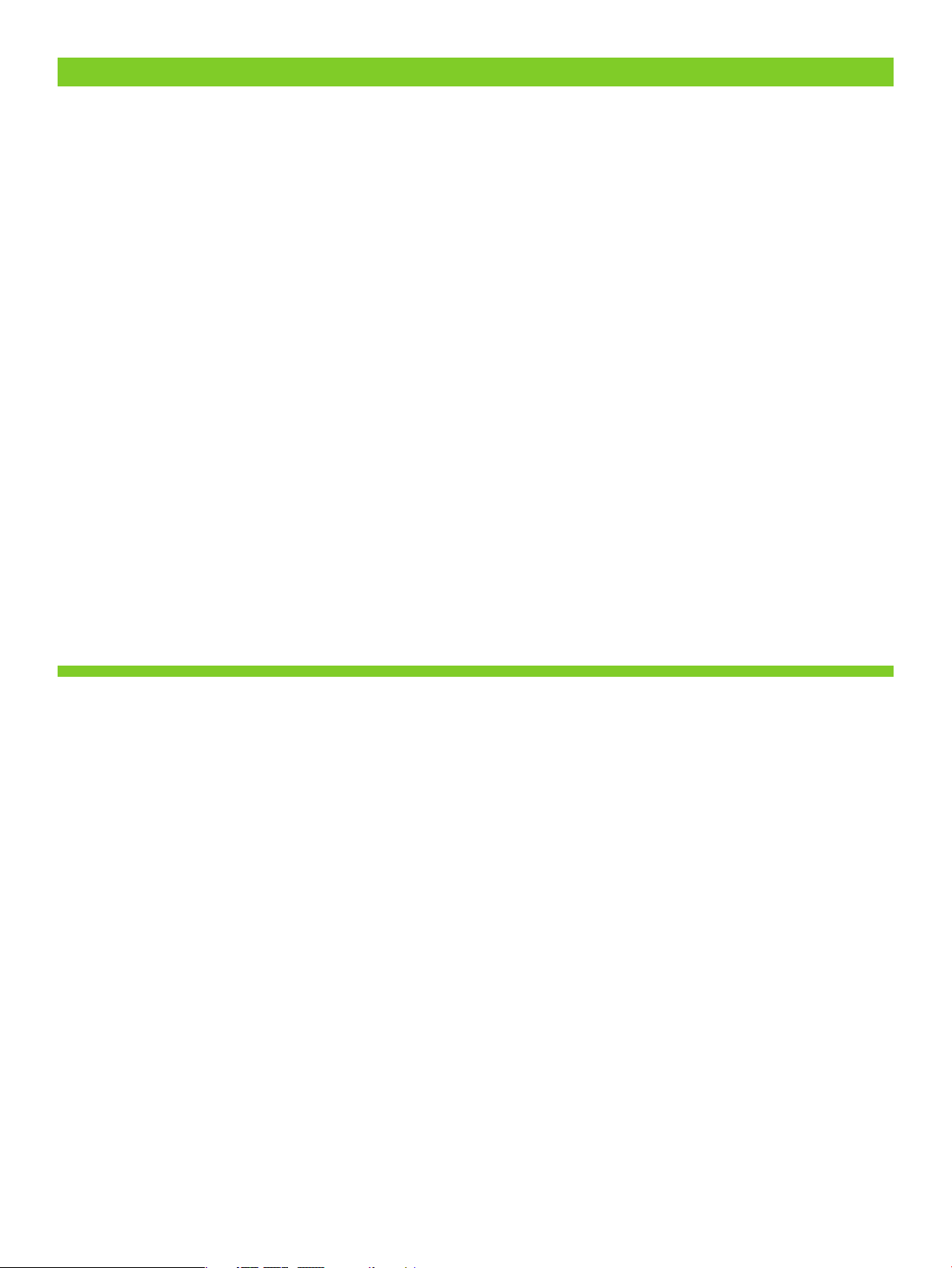
Receive a fax when the handset rings. 1. Answer the phone. 2. If you hear fax tones, wait for the product to pick up
the fax. 3. After the line becomes silent, hang up the handset.
Võtke faks vastu, kui telefoni torust kostub heli. 1. Vastake telefonile. 2. Kui kuulete faksi toone, oodake, kuni toode
võtab faksi vastu. 3. Kui liin vaikib, asetage telefonitoru hargile tagasi.
Телефон қоңырауымен факс қабылдау. 1. Телефон қоңырауына жауап беру. 2. Егер сіз факс дыбысын
естісеңіз, өнім факсты қабылдап алғанынша күтіңіз. 3. Желі тынышталғаннан кейі, телефон тұтқасын іліңіз.
Faksa saņemšana kad zvana tālrunis. 1. Paceliet klausuli. 2. Ja dzirdat faksa skaņas, gaidiet, līdz iekārta saņems
faksu. 3. Kad līnijā ir klusums, nolieciet klausuli.
Gaukite faksogramą, kai telefonas skamba. 1. Atsiliepkite. 2. Jeigu girdite fakso skleidžiamus garsus, palaukite, kol
gaminys priims faksogramą. 3. Kai linija nutyla, padėkite ragelį.
Telefon çaldığında faks alın. 1. Telefonu yanıtlayın. 2. Faks sinyali duyuyorsanız, ürünün faksı almasını bekleyin.
3. Hat sessiz duruma geldikten sonra telefonu yerine asın.
Отримайте факсимільне повідомлення, коли слухавка видасть звуковий сигнал. 1. Підніміть слухавку.
2. Якщо чути тони факсу, зачекайте, поки пристрій прийме повідомлення. 3. Після того, як звукові сигнали на
лінії припиняться, покладіть слухавку.
Dial Manually using the handset. 1. Load the document into the ADF. 2. Call the recipient.
3. When the recipient is ready, press Start Fax on the product control panel.
Telefonitoru kasutades valige numbreid käsitsi. 1. Laadige dokument ADF-i. 2. Helistage vastuvõtjale.
3. Kui vastuvõtja on valmis, vajutage toote juhtpaneelil Start Fax (Alusta faksimist).
Телефон тұтқасын пайдалана отырып, қолмен теру. 1. Құжатты ҚАБ ішіне салыңыз. 2. Қабылдаушыға
қоңырау шалыңыз. 3. Қабылдаушы дайын болғанда, өнімнің басқару панеліндегі Start Fax (Факс жіберуді
бастау) батырмасын басыңыз.
Numura sastādīšana manuāli, lietojot klausuli. 1. Ievietojiet dokumentu automātiskajā dokumentu padevē. 2. Zvaniet
saņēmējam. 3. Kad saņēmējs ir gatavs, nospiediet uz iekārtas kontroles paneļa Start Fax (Nosūtīt faksu).
Numerį rinkite rankiniu būdu, naudodamiesi telefono rageliu. 1. Įdėkite dokumentą į ADF. 2. Paskambinkite gavėjui.
3. Kai gavėjas pasiruošęs, paspauskite Start Fax (pradėti faksogramos siuntimą) ant gaminio valdymo pulto.
Telefonu kullanarak El İle arayın. 1. Belgeyi OBB'ye yerleştirin. 2. Alıcıyı arayın.
3. Alıcı hazır olduğunda, ürünün kontrol panelinde bulunan Faksı Başlat düğmesine basın.
Вручну наберіть номер на слухавці. 1. Завантажте документ у ПАПД. 2. Зателефонуйте одержувачу.
3. Коли одержувач буде готовий, натисніть Пуск факсу на панелі керування пристрою.
27
Page 30
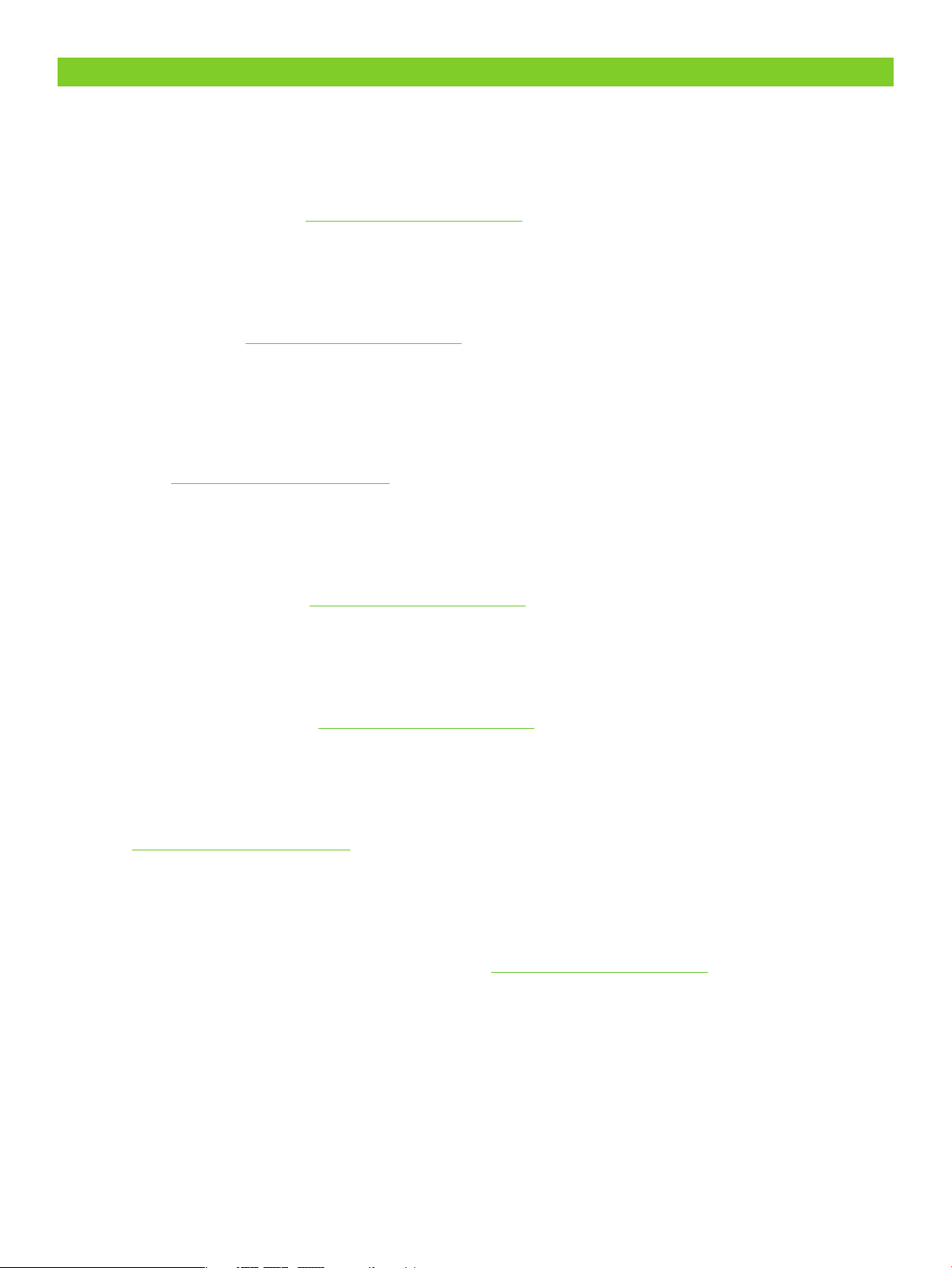
Product Documentation The electronic User Guide is on the CD-ROM that came with the product or is in the HP
program folder on your computer. It contains the following:
• Problem Solve
• Important safety notices and regulatory information
• Detailed user instructions
This information is also available at www.hp.com/support/LJM1319.
Toote dokumentatsioon „Elektrooniline kasutusjuhend“ on tootega kaasas CD-ROM-il või teie arvutis HP
programmikaustas. See sisaldab järgnevat:
• Probleemi lahendamine
• Olulised ohutusmärkused ja normatiivne teave
• Üksikasjalikud kasutusjuhised
See teave on saadaval ka: www.hp.com/support/LJM1319.
Product Documentation (Өнімнің құжаттамасы) Пайдаланушы жөніндегі электронды нұсқаулық өніммен
бірге келетін CD-ROM-да немесе компьютеріңіздің HP бағдарламалық папкасында болады. Оның құрамында
мыналар болады:
• Мәселелерді шешу
• Маңызды сақтық ескертпелері және құқықтық реттеу туралы ақпарат
• Егжей-тегжейлі пайдаланушы нұсқаулығы
Бұл ақпаратты www.hp.com/support/LJM1319 сайтынан да таба аласыз.
Product Documentation (Produkta dokumentācija) Elektroniskā lietošanas pamācība atrodas kompaktdiskā, kas bija
līdzi iekārtai, vai ir atrodama HP programmu mapē jūsu datorā. Tajā ietilpst:
• Problēmu risināšana
• Svarīgi paziņojumi par drošību un reglamentējoša informācija
• Detalizēta lietošanas pamācība
Šī informācija ir pieejama arī vietnē www.hp.com/support/LJM1319.
Gaminio dokumentacija Elektroninis vartotojo vadovas yra gaminio kompaktiniame diske arba HP programos
aplanke kompiuteryje. Jame rasite:
• Problemų šalinimas
• Svarbios pastabos apie saugą ir normatyvinė informacija
• Išsamios vartotojo instrukcijos
Šią informaciją taip pat rasite adresu www.hp.com/support/LJM1319.
Ürün Belgeleri Elektronik Kullanım Kılavuzu, ürünle birlikte verilen CD-ROM'da ve bilgisayarınızda HP program
klasöründedir. Aşağıdakileri içerir:
• Sorun Giderme
• Önemli güvenlik uyarıları ve mevzuat bilgileri
• Ayrıntılı kullanım yönergeleri
Bu bilgiler www.hp.com/support/LJM1319 adresinde de bulunmaktadır.
Документація виробу. Електронний посібник міститься на компакт-диску, який надається разом з виробом, або
у папці з програмами HP на Вашому комп'ютері. Він містить таку інформацію:
• Усунення несправностей
• Важливі повідомлення безпеки та нормативна інформація
• Детальні інструкції для користувача
Цю інформацію можна знайти також в Інтернеті за адресою www.hp.com/support/LJM1319.
28
Page 31
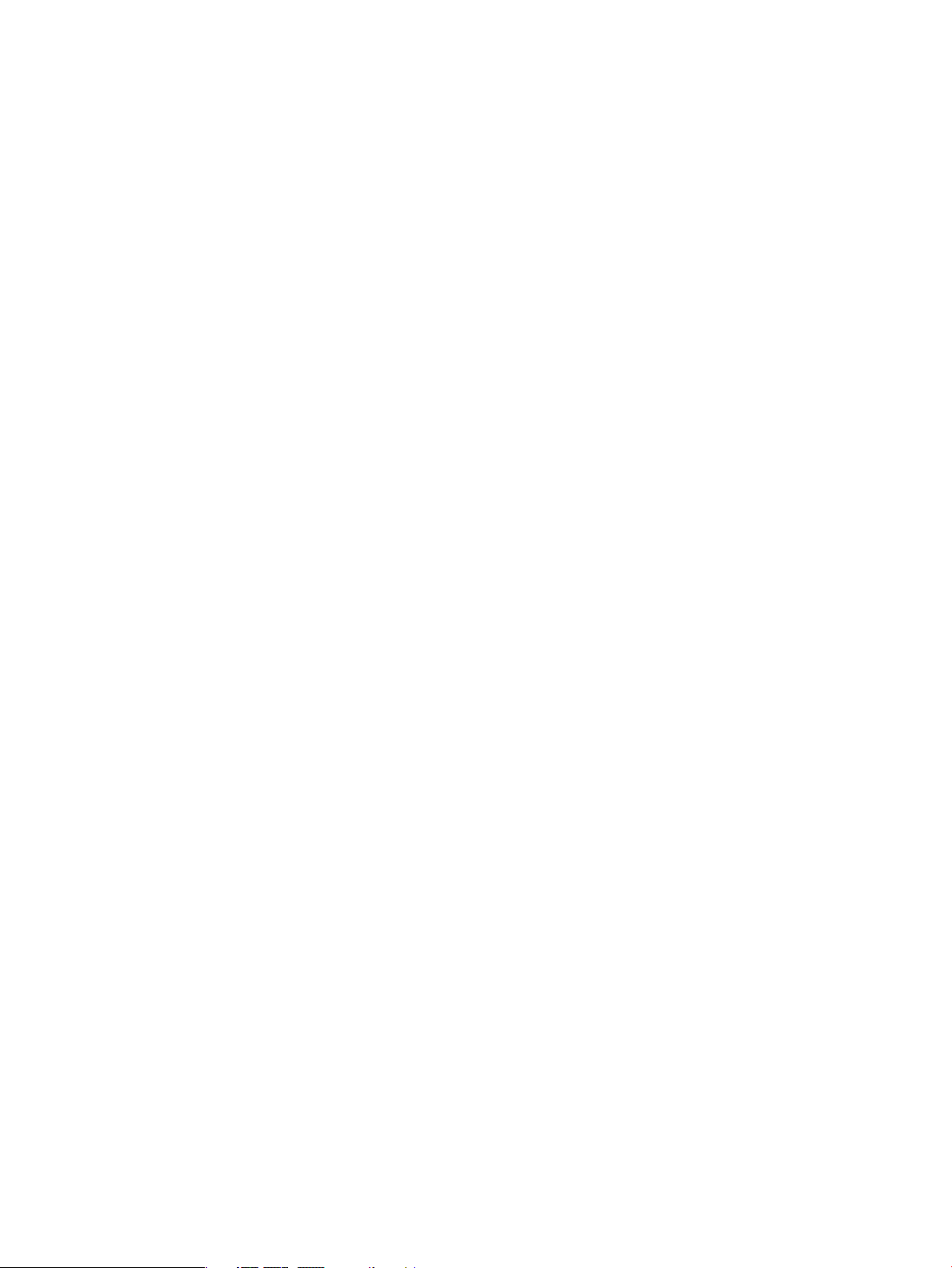
Page 32

© 2008 Hewlett-Packard Development Company, L.P.
www.hp.com
*CB536-91028*
*CB536-91028*
CB536-91028
